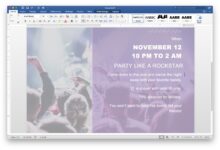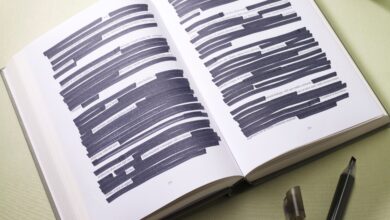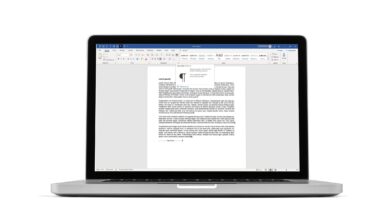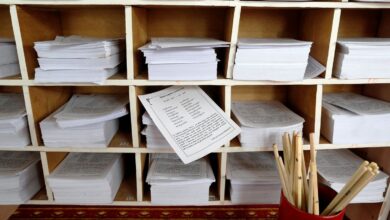La différence entre un document Microsoft Word et un document plus élaboré réside dans le formatage. L’ajout d’un espace blanc dans un document facilite la lecture, la modification et la prise de notes sur un support papier. Voici comment doubler l’espace de votre document Microsoft Word et obtenir un espace supplémentaire entre tous ces mots.
Les instructions contenues dans cet article s’appliquent à toutes les versions de Microsoft Word à partir de 2007.
Contenu
Double espacement d’un document entier dans Microsoft Word
-
Allez à la page Conception Ruban.
-
Sélectionnez Espacement des paragraphes.
-
Choisissez Double.
-
Pour les versions 2007 et 2010 de Word, ce processus diffère légèrement. Dans la Accueil allez à l’onglet Styles groupe et clic droit Normal. Cliquez ensuite sur Modifier pour ouvrir le Formatage puis vous pouvez sélectionner Double Espace et cliquez sur D’ACCORD.
Ce processus doublera l’espace de tout votre document. Vous remarquerez également que plusieurs autres options d’espacement sont disponibles ; si le double espacement est plus important que ce que vous recherchez, vous pouvez également choisir de régler votre espacement à 1,15 ou 1,5 ligne, ou même créer un espacement personnalisé qui répond à vos besoins spécifiques.
En modifiant l’espacement de vos documents à ce niveau, vous préserverez vos types de format de texte dans tout le document, ce qui est particulièrement important lorsque vous travaillez avec un grand document.
Double espacement d’une sélection dans un document Word
Pour modifier l’espacement d’un sous-ensemble de document, suivez plutôt cette procédure :
-
Mettez en évidence le texte que vous souhaitez faire apparaître avec un double espace. Une option pour accéder au Paragraphe menu d’ici :
Cliquez sur le bouton droit de la souris et dans le menu qui apparaît, cliquez sur Paragraphe.
-
Une autre option dans la Accueil Le ruban est à cliquer sur le Espacement des lignes et sélectionnez 2.0 à partir des options d’espacement pour le double espacement.
-
Pour doubler l’espace d’une sélection dans Microsoft Word 2007 ou 2010, vous suivez un processus similaire. Sélectionnez le texte que vous voulez mettre en double interligne, allez à la page Accueil et trouvez l’onglet Espacement des lignes et des paragraphes sélection au sein de la Paragraphe groupe. Dans Word 2007, cela s’appelle simplement Espacement des lignes.
Sélectionnez 2.0 pour un double espacement.